1、打开"WPS Office 2019"工具软件。

2、选择"演示"->"新建空白文档"菜单。
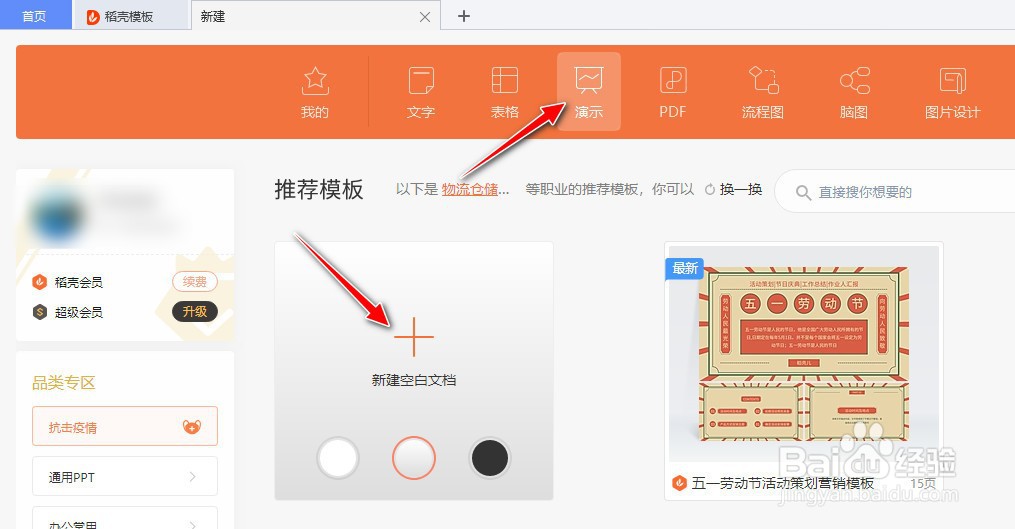
3、自动新建一个"演示文稿"。
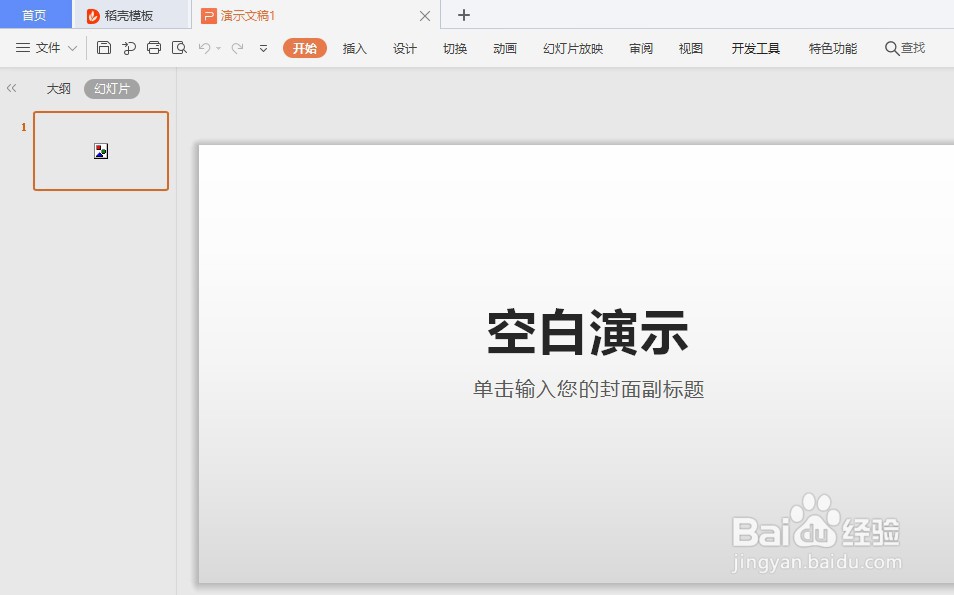
4、在幻灯片中添加一个文本内容。

5、选中需要进行下角标转换的文字。
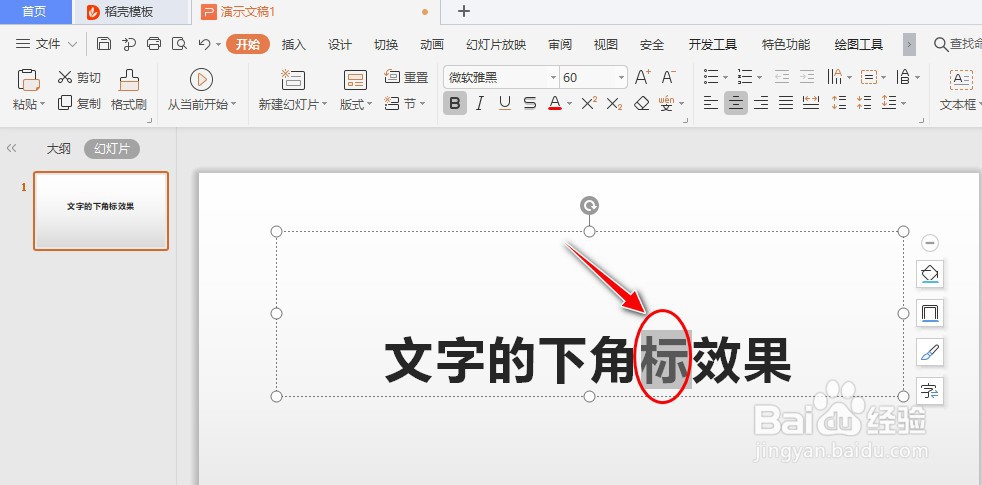
6、按"Ctrl+="快捷键或点击"开始"菜单,再点击工具栏上的"下标"图标按钮。

7、查看选定文字的下角标转换后的效果。

1、打开"WPS Office 2019"工具软件。

2、选择"演示"->"新建空白文档"菜单。
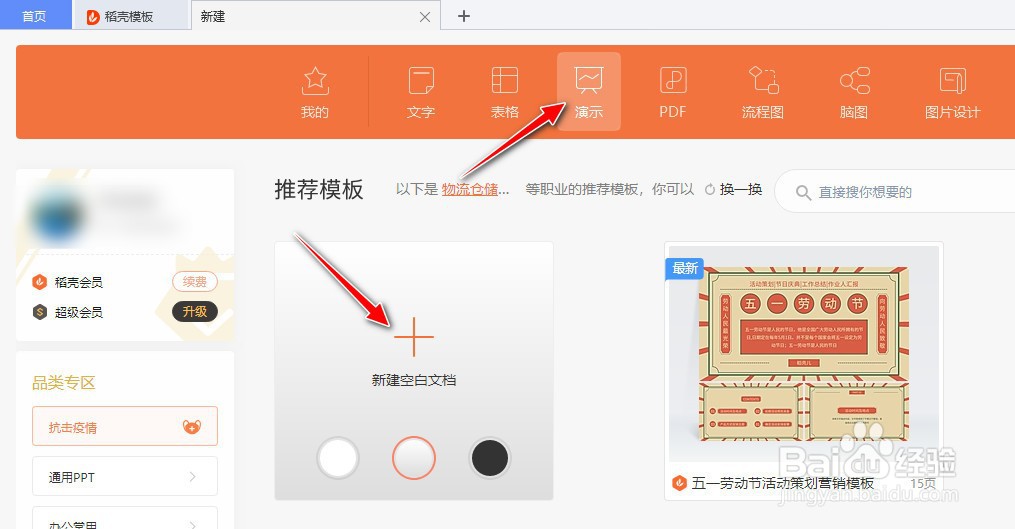
3、自动新建一个"演示文稿"。
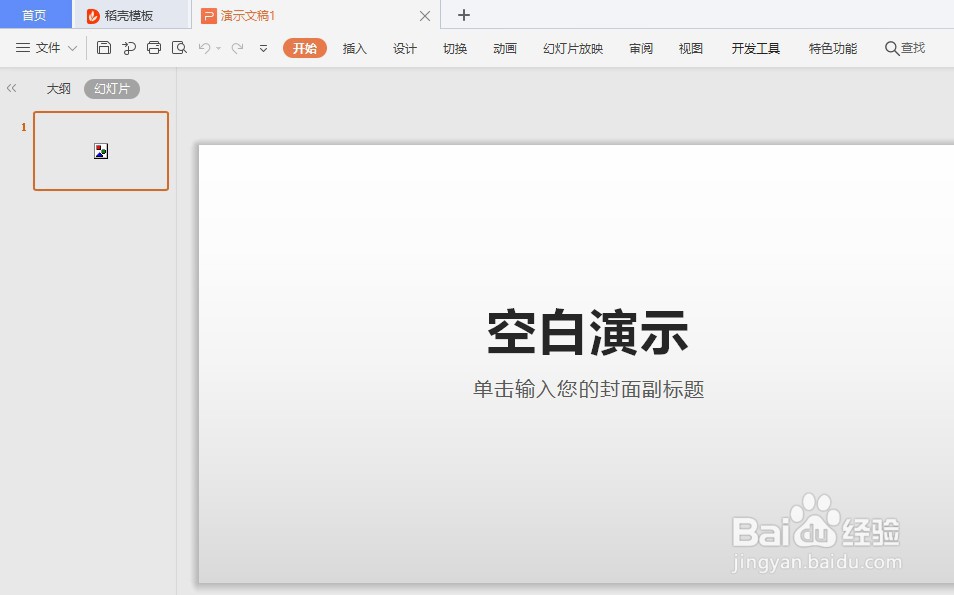
4、在幻灯片中添加一个文本内容。

5、选中需要进行下角标转换的文字。
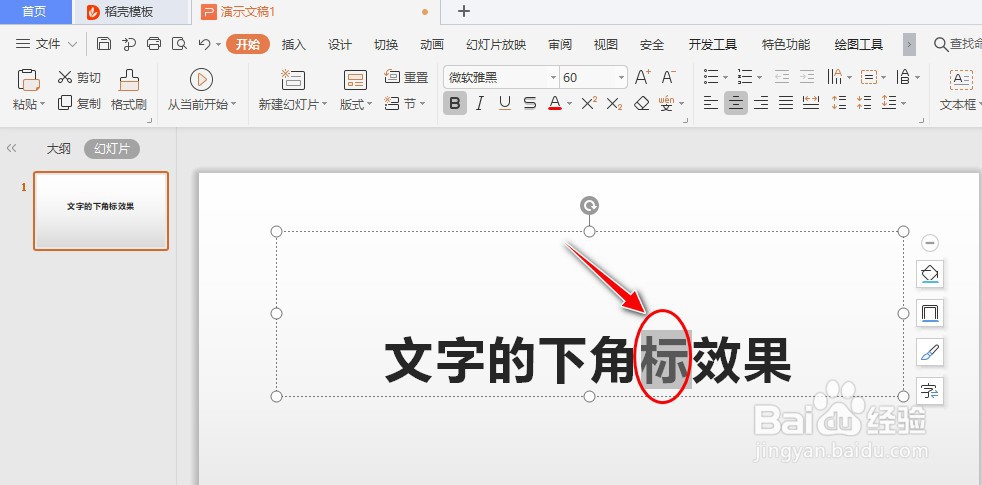
6、按"Ctrl+="快捷键或点击"开始"菜单,再点击工具栏上的"下标"图标按钮。

7、查看选定文字的下角标转换后的效果。
